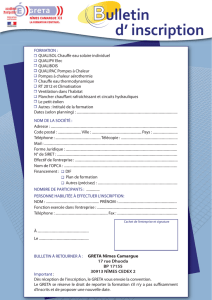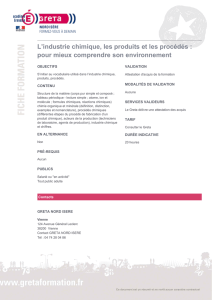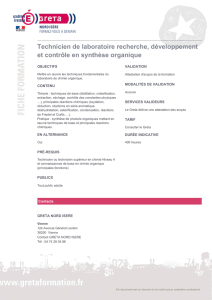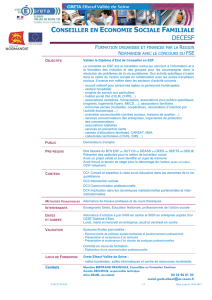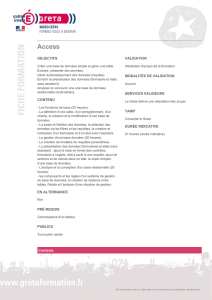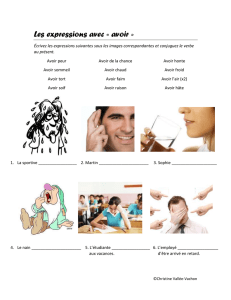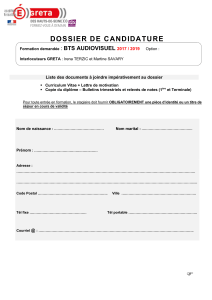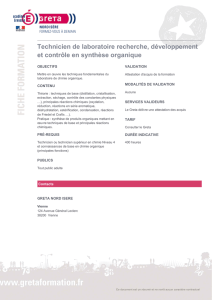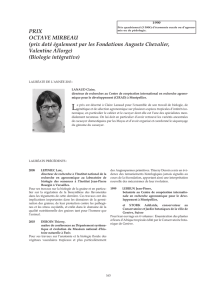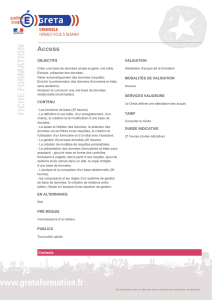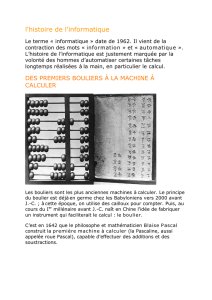Introduction à la micro
publicité
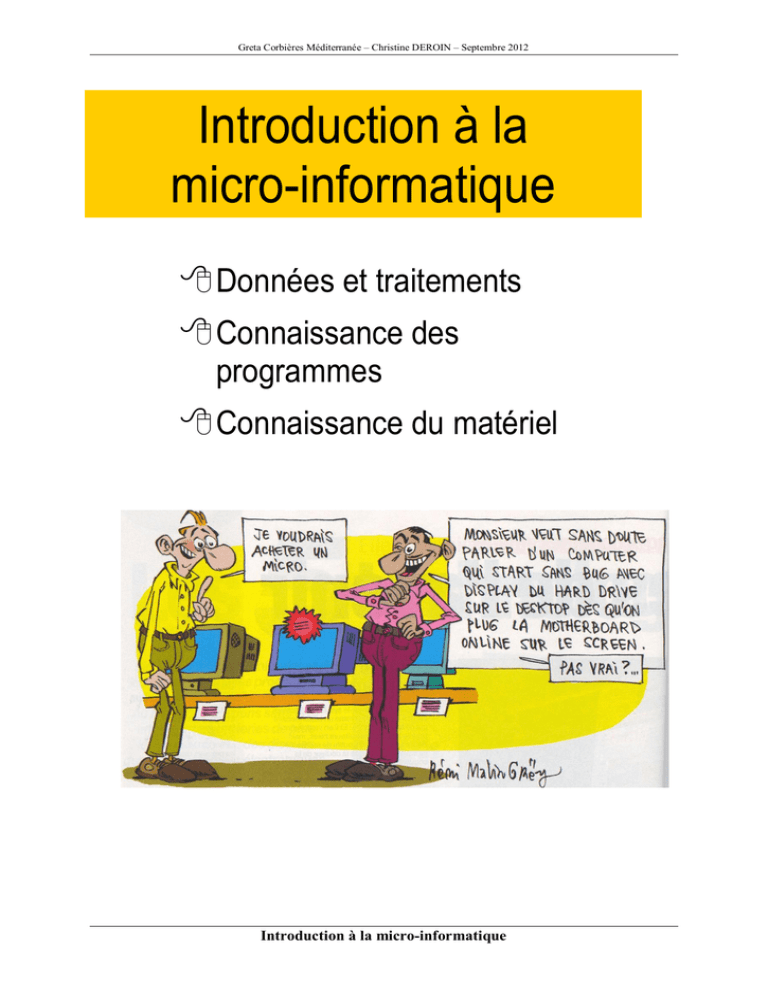
Greta Corbières Méditerranée – Christine DEROIN – Septembre 2012 Introduction à la micro-informatique Données et traitements Connaissance des programmes Connaissance du matériel Introduction à la micro-informatique Greta Corbières Méditerranée – Christine DEROIN – Septembre 2012 Sommaire Chapitre 1 Données et traitements ................................................................................................................... 3 Pourquoi la micro-informatique ? .................................................................................................................... 4 Les traitements ................................................................................................................................................ 5 Les données .................................................................................................................................................... 6 L’informatique : Le traitement automatisé. ...................................................................................................... 6 Les fichiers de programmes et les fichiers de données. .................................................................................... 7 Les fichiers de programmes ...................................................................................................................... 7 Les fichiers de données .............................................................................................................................. 8 Chapitre 2 Connaissances des programmes ..................................................................................................... 9 Les progiciels verticaux................................................................................................................................. 10 Avantages des progiciels verticaux ......................................................................................................... 10 Inconvénients ........................................................................................................................................... 10 Les progiciels horizontaux ............................................................................................................................ 11 Avantages des progiciels horizontaux ..................................................................................................... 11 Inconvénients ........................................................................................................................................... 11 Les progiciels bureautiques..................................................................................................................... 11 Les progiciels de gestion .......................................................................................................................... 12 Les systèmes et intégrateurs .................................................................................................................... 12 Les utilitaires ........................................................................................................................................... 13 Les logiciels spécifiques ................................................................................................................................ 13 Avantages des spécifiques ....................................................................................................................... 13 Inconvénients ........................................................................................................................................... 13 L’interface utilisateur .................................................................................................................................... 14 L’environnement de travail .................................................................................................................... 14 Les menus ................................................................................................................................................ 14 Les barres d’outils ................................................................................................................................... 14 Le ruban .................................................................................................................................................. 15 Les écrans ................................................................................................................................................ 15 Les messages ............................................................................................................................................ 15 Compatibilité des programmes informatiques ................................................................................................ 15 Chapitre 3 Connaissances du matériel ........................................................................................................... 17 L’unité centrale ou U. C. ............................................................................................................................... 18 La carte mère........................................................................................................................................... 18 Le microprocesseur ................................................................................................................................. 19 Les mémoires ........................................................................................................................................... 19 L’alimentation ......................................................................................................................................... 20 Les bus ..................................................................................................................................................... 21 Les slots d’extension et les cartes ............................................................................................................ 21 Les connecteurs d'entrée-sortie .............................................................................................................. 21 Les périphériques .......................................................................................................................................... 22 Périphériques de saisie ............................................................................................................................ 22 Périphérique de sortie ............................................................................................................................. 23 Périphériques de stockage ....................................................................................................................... 23 Supports magnétiques ............................................................................................................................. 25 L’organisation en monoposte ou en réseau .................................................................................................... 26 Introduction à la micro-informatique 1 Greta Corbières Méditerranée – Christine DEROIN – Septembre 2012 2 Pré-requis Aucune connaissance préalable n'est nécessaire pour suivre cette formation. Objectifs Cette formation a pour objectifs : De permettre aux stagiaires de reconnaître les différents matériels micro-informatiques actuels De permettre aux stagiaires de reconnaître les différents programmes micro-informatiques actuels. Les stagiaires devront donc acquérir : Du savoir : le stagiaire apprendra le vocabulaire lié à l'utilisation de l'outil micro-informatique Du savoir-faire : le stagiaire apprendra à installer une configuration micro-informatique Du savoir-être : le stagiaire apprendra à avoir un "comportement professionnel" face aux différents outils micro-informatiques. Introduction à la micro-informatique Greta Corbières Méditerranée – Christine DEROIN – Septembre 2012 3 Chapitre 1 Données et traitements Pourquoi la micro-informatique ? Le système d'information de l'entreprise Les traitements Les données L'informatique ou comment automatiser les traitements Fichiers programmes et fichiers de données Ce chapitre a pour but de vous apprendre : A quoi sert la micro-informatique Ce que sont les traitements Ce que sont les données Ce que sont les fichiers de programmes Ce que sont les fichiers de données Introduction à la micro-informatique Greta Corbières Méditerranée – Christine DEROIN – Septembre 2012 Pourquoi la micro-informatique ? Si l'informatique s'est tellement développée, c'est parce qu'elle répondait à un besoin réel. En effet, dans une société où la rapidité se mesure en terme de gains, l'arrivée de l'informatique a permis aux entreprises d'automatiser des tâches répétitives et donc coûteuses. On peut distinguer schématiquement trois univers informatiques : La grosse informatique utilisée pour la recherche scientifique ou les traitements concernent d'énormes quantités de données. Elle se caractérise par des appareils imposants et coûteux. La mini-informatique, née de la « grosse informatique », est d'une exploitation également spécialisée mais les appareils sont plus petits, les stockages plus modestes et la conduite plus accessible. De nombreuses grosses entreprises stockent et traitent leurs données sur des mini-ordinateurs. La micro-informatique, née de la mini-informatique, moins coûteuse, plus accessible et tout aussi puissante, a efficacement supplantée la mini. Elle est souvent exploitée en réseaux où un système de câblage permet à chaque poste de communiquer avec les autres. L’arrivée sur le marché du micro-ordinateur dans les années 70 a constitué une véritable démocratisation de l'informatique. L'utilisateur final voyait enfin arriver sur son bureau la "machine" qui allait le soulager des tâches fastidieuses et l'aider pour toutes les autres. Les premières années de cette micro-informatique furent les témoins du meilleur comme du pire. Chaque utilisateur était plus ou moins libre de choisir les programmes qu'il souhaitait utiliser, multipliant ainsi les coûts à l'achat, en formation et en maintenance et réduisant l'homogénéité du système. En outre, les nombreux postes installés individuellement incitaient les utilisateurs à stocker les mêmes informations pour leur besoin personnel, sans se soucier si celles-ci existaient déjà dans l'entreprise. L'information était ainsi multipliée au point de ne plus savoir laquelle était fiable. Ce fut la décennie "informatique personnelle", ou encore l'ère des "bidouilleurs". Par manque de connaissances, on micro-informatisa à outrance, en considérant l'ordinateur simplement comme une super machine à écrire ou à calculer, sans réellement prendre conscience que l'on touchait à des éléments essentiels de l'entreprise : l'information et l'organisation. Beaucoup d'entreprises y ont laissé quelques plumes… Introduction à la micro-informatique 4 Greta Corbières Méditerranée – Christine DEROIN – Septembre 2012 Aujourd'hui, ces temps héroïques sont partiellement révolus. Les entreprises ont pris conscience de l'aspect indissociable du tandem Organisation / Informatique. En outre le besoin s'est rapidement fait sentir de centraliser l'information afin de préserver son intégrité et sa fiabilité. La micro-informatique tout en gardant son aspect « personnelle » (ce qui constitue un atout de poids par rapport aux gros systèmes) trouve donc maintenant sa place en tant qu'outil privilégié dans le système d'information de l'entreprise. Les traitements Afin d’atteindre les objectifs fixés, chacun des acteurs effectue certains traitements liés à sa fonction dans l’entreprise. Chaque traitement étant lui-même constitué de tâches exécutées séquentiellement jusqu’à la réalisation complète du traitement. Ces tâches sont très souvent répétitives et invariables. Exemples de traitement : Facturation Gestion du stock Comptabilité Exemples de tâches (liées au traitement Gestion du stock) Enregistrement d’une entrée en stock Enregistrement d’une sortie du stock Établissement de l’inventaire Réapprovisionnement Introduction à la micro-informatique 5 Greta Corbières Méditerranée – Christine DEROIN – Septembre 2012 Les données 6 Chaque traitement effectué donne lieu à une manipulation d’informations. Ces informations sont le plus souvent variables (client), parfois peu variables ou invariables (taux de TVA). En tout état de cause, ces informations constituent la base de travail de l’entreprise. Exemples de données : Désignation du produit Date d’entrée de stock Nom du fournisseur Quantité sortie Il est absolument indispensable de reconnaître le caractère vital des données. En effet, sans informations, il devient impossible de n’effectuer aucun traitement. Ceci est vrai lorsque les traitements sont manuels, mais encore bien plus lorsqu’il y a informatisation. Il est donc indispensable de protéger les données quant à leur existence et leur intégrité. L’informatique : Le traitement automatisé. Dans une entreprise informatisée, les acteurs de l’entreprise ainsi que les données restent exactement les mêmes, mais les traitements qu’ils effectuent sont automatisés. Les acteurs ont alors plus un rôle de transmetteur de données que d’opérateur. Ce rôle d’opérateur est alors délégué à l’informatique. Ainsi, le programmeur écrira une fois pour toutes un programme de facturation destiné à traiter automatiquement les opérations relatives à l’activité facturation, et le travail du service facturation consistera à alimenter ce programme avec les informations appropriées. En règle générale, il existera donc deux grandes structures en informatique : Les programmes : qui regroupent les commandes relatives à l’enchaînement séquentiel des différentes tâches associées à un traitement donné. Ce sont les traitements automatisés. Ce sont ces programmes qui manipuleront les données. Les données : constituées par les informations nécessaires au déroulement des traitements ou générées par les traitements. Introduction à la micro-informatique Greta Corbières Méditerranée – Christine DEROIN – Septembre 2012 Les fichiers de programmes et les fichiers de données. Ile existera donc 2 catégories de fichiers en informatique : les fichiers de programmes et les fichiers de données. Les noms des fichiers : Les fichiers de programme et les fichiers de données auront systématiquement un nom permettant de les reconnaître et de se rappeler leur fonction et leur contenu. Ce nom sera constitué comme suit : Le préfixe : avant la version 95 de Windows, le préfixe ne pouvait comporter que 8 caractères maximum. Windows accepte aujourd’hui les préfixes longs, jusqu’à 250 caractères, y compris les espaces. Le caractère . (point) L’extension : 3, 4 ou 5 caractères maxi Depuis la version Windows XP, les extensions sont masquées par défaut. Pour visualiser les extensions des noms de fichiers : Ouvrez le Poste de travail ou l’Explorateur Windows Dans le menu outils, cliquez sur Options des dossiers Cliquez sur l’onglet Affichage Assurez-vous que la case à cocher Masquer les extensions des fichiers dont le type est connu soit désactivée. Les fichiers de programmes Les fichiers de programmes constitués par la liste séquentielle des tâches automatisées correspondent à un traitement. Ces programmes ont un rôle actif et peuvent être exécutés. Les fichiers de programme sont reconnaissables par l’extension nom qu’ils ont reçus. Ils auront les extensions suivantes : COM, EXE, SYS, OVL, BAT, BIN ou ASM. Exemples de fichiers de programmes : Word.exe excel.com autoexec.bat Programme de traitement de textes Word Programme du tableur Excel Programme auto exécutable Introduction à la micro-informatique 7 Greta Corbières Méditerranée – Christine DEROIN – Septembre 2012 Les fichiers de données 8 Les fichiers de données rassemblent les données nécessaires aux programmes ou calculées par les programmes. Les fichiers de données ont un rôle passif. Ils ne peuvent être exécutés. Les fichiers de données recevront des noms et extensions diverses selon leur origine. Exemples de fichiers de données : lettre.doc lettre.dot lettre.docx lettre.dotx lettre.odt graphe.xls stats.xlt personnel.mdb presentation.ppt presentation.pps formulaire.pdf Document créé sous Word (version 2003 ou antérieure) Modèle créé sous Word (version 2003 ou antérieure) Document créé sous Word (version 2007 ou postérieure) Modèle créé sous Word (version 2007 ou postérieure) Document créé sous Writer (OpenOffice) fichier créé sous Excel Modèle créé sous Excel base de données créée sous Access présentation créée sous PowerPoint diaporama créé sous PowerPoint fichier créé par Adobe Systems Complément sur le format .pdf : La spécificité du PDF (Portable Document Format) est de préserver la mise en forme (polices d'écritures, images, objets graphiques…) telle qu'elle a été définie par son auteur, et ce quels que soient l'application et le système utilisés pour lire ledit fichier. Les fichiers PDF peuvent être créés avec des options personnalisées, tant aux niveaux de la compression des images et des textes, de la qualité d'impression du fichier, que du verrouillage (interdiction d'impression, de modification…). Le PDF s'est imposé comme format d'échange (consultation écran, impression, etc...) et d'archivage de documents électroniques, il est devenu un standard international. On peut créer des fichiers au format pdf à partir de AdobeAcrobatWriter (payant), PdfCreator (gratuiciel) ou plus simplement à partir de Microsoft Office (à partir de la version 2007) ou à d’OpenOffice.org. Pour lire un fichier au format pdf, il faut AdobeAcrobatReader ou FoxitReader, tous deux en freeware (libre). Introduction à la micro-informatique Greta Corbières Méditerranée – Christine DEROIN – Septembre 2012 9 Chapitre 2 Connaissances des programmes Les progiciels verticaux Les progiciels horizontaux Les logiciels spécifiques L’interface utilisateur La compatibilité Ce chapitre a pour but de vous apprendre : À identifier les différents programmes informatiques À identifier les qualités et défauts d’un programme informatique Introduction à la micro-informatique Greta Corbières Méditerranée – Christine DEROIN – Septembre 2012 Les programmes informatiques sont très nombreux. Ils n’offrent pas tous, les mêmes fonctionnalités. Dans ce chapitre, nous allons en déterminer les grandes catégories et souscatégories, et voir ce que chacun est capable de faire, ceci afin d’être à même de choisir celui qui sera le plus adapté à notre besoin. Dans un premier temps, nous pouvons scinder les programmes en 2 grandes familles : les progiciels et les logiciels. Cependant, dans le langage courant, l’amalgame entre les deux termes fait légion. Pour les spécialistes, il existe, dans la famille des progiciels, une distinction entre progiciels horizontaux et progiciels verticaux. Les progiciels verticaux Un progiciel vertical est un programme informatique ayant pour caractéristique principale d’être propre à un métier spécifique (cabinet médical, par exemple). Il ne sera pas nécessaire de l’adapter d’une entreprise à l’autre. En effet, un programme de gestion de cabinet médical peut être utilisé uniquement pour cette activité, mais quelque soit le cabinet : Logiciels de gestion de cabinet médical Cabinet médical x Cabinet médical y Actuellement, presque toutes les activités possèdent un ou plusieurs progiciels et il n’existe pas de classement si ce n’est par profession. Avantages des progiciels verticaux Bonne adaptation aux besoins professionnels Peu d’analyse préalable Produits déjà testés et opérationnels Possibilités d’évolution particulière Inconvénients Coût d’achat élevé Coût de formation élevé Coût de maintenance élevé Dépendance avec le fournisseur Introduction à la micro-informatique 10 Greta Corbières Méditerranée – Christine DEROIN – Septembre 2012 Les progiciels horizontaux 11 Un progiciel horizontal est un programme informatique dans lequel les fonctions traitées sont plus génériques. Il se rencontre dans divers secteurs professionnels. Il n’est pas nécessaire de l’adapter, mais seulement de le paramétrer convenablement pour qu’il s’adapte aux besoins particuliers d’une profession. Par exemple, un traitement de texte peut être utilisé dans diverses activités : Activité B. T. P. Activité Commerce Activité Juridique Traitement de texte On distingue actuellement 4 grandes familles de progiciels horizontaux : Avantages des progiciels horizontaux Coût d’achat faible Coût de formation faible Choix de la formation Évolution généralement régulière Produits très professionnels Inconvénients Peu adaptables Les progiciels bureautiques Ils couvrent des besoins en matière de secrétariat moderne. Types Besoins Exemples Traitement de textes Gestion de textes Word P. A. O. Publication (cartes, affiches, calendriers) Publisher Pré A O Création et visualisation de diaporamas PowerPoint Tableur/grapheur Gestion de chiffres et représentations statistiques Excel S. G. B. D. R. Système de Gestion de Bases de Données Relationnelle (gestion de fiches) Access Navigateur Internet Navigation Internet Communication Messagerie électronique Intégré Gestion de plusieurs tâches de bureautique (textes, chiffres, base de données, etc…) Introduction à la micro-informatique Internet Explorer Mozilla Firefox Windows Live Mail Outlook Works, Open Office.Org Greta Corbières Méditerranée – Christine DEROIN – Septembre 2012 En matière de bureautique, les progiciels sont souvent regroupés en « suite », c’est-àdire un ensemble de programmes ayant la même interface graphique et vendu en « pack », ce qui constitue une offre plus avantageuse que l’achat individuel. La suite bureautique (appelée aussi pack) la plus connue est Microsoft Office. Pour résister au quasi-monopole de Microsoft, en avril 2001 le gratuiciel (logiciel libre) OpenOffice.org voit le jour. Il intègre plusieurs modules : Writer (traitement de texte), Calc (tableur), Impress (Présentation), Base (base de données), Draw (dessin vectoriel) et Math (formules mathématiques). OpenOffice.org est utilisé par un nombre croissant d'entreprises et d'organismes publics (Tribunaux, Mairie, etc…). Les progiciels de gestion Ils couvrent des besoins en matière de gestion Comptabilité Gestion des clients/fournisseurs Gestion de stocks Gestion des ressources Humaines Exemples : Ciel (Compta, Gestion Commerciale, Paye), SAARI, Maestria, EBBP Dans ce domaine, il existe également les PGI (Progiciel de Gestion Intégrée), connu également sous le terme anglais ERP (Enterprise Resource Planning). Un PGI est « un progiciel qui intègre les principales composantes fonctionnelles de l'entreprise: gestion de production, gestion commerciale, logistique, ressources humaines, comptabilité, contrôle de gestion. A l'aide de ce système unifié, les utilisateurs de différents métiers travaillent dans un environnement applicatif identique qui repose sur une base de données unique. Ce modèle permet d'assurer l'intégrité des données, la non-redondance de l'information, ainsi que la réduction des temps de traitement »1 Exemples de PGI : CEGID, OPEN ERP Les systèmes et intégrateurs Ils couvrent des besoins en matière de développement et d’environnement de travail Systèmes d’exploitation : MS-Dos, Unix, Windows (à partir du Millénium) Intégrateurs (interface graphique) pour rendre l’utilisation de MS-Dos plus conviviale : Windows (jusqu’à la version 98) 1 Définition du CXP, Centre d'eXpertise des Progiciels, entreprise spécialisée dans l'évaluation des progiciels Introduction à la micro-informatique 12 Greta Corbières Méditerranée – Christine DEROIN – Septembre 2012 Les utilitaires 13 Ils couvrent des besoins en matière de maintenance au quotidien Gestion du disque Archivage Réorganisation Sauvegarde Sécurité Copie, déplacement… Maintien de l’espace disque Maintien des performances Sécurité de l’information Antivirus (BitDefender, NOD32, NortonAntiVirus, McAfee, Kapersky), mots de passe Les logiciels spécifiques Tous les autres besoins qui ne sont pas couverts par des solutions progicielles nécessiteront l’utilisation d’un programme informatique conçu sur mesure : le logiciel spécifique. Avantages des spécifiques Adaptation parfaite aux besoins professionnels Inconvénients Nécessite une analyse préalable très détaillée Coût d’achat élevé Coût de formation élevé Coût de maintenance élevé Dépendance avec le fournisseur Introduction à la micro-informatique Greta Corbières Méditerranée – Christine DEROIN – Septembre 2012 L’interface utilisateur Par interface utilisateur, on entend toute la partie d’un programme à laquelle l’utilisateur aura accès lors de l’utilisation proprement dite. Cette partie est très importante, puisque c’est grâce à elle qu’il sera possible : De paramétrer le programme en fonction de son environnement D’apprendre l’utilisation du programme général D’effectuer des choix De lancer les traitements D’être renseigné sur l’état des opérations en cours Cette interface est composée de différents éléments : L’environnement de travail Paramétrage : la plupart des programmes disposent maintenant d’un menu de paramétrage, autorisant l’utilisateur à adapter le programme à l’environnement matériel (imprimante, écran, etc…) ou à le personnaliser selon ses préférences (modification des paramètres standard de taille de caractères, de police, de couleurs…) Mode d’affichage : en mode graphique, chaque élément apparent à l’écran est composé de points allumés ou éteints (pixels), il s’agit de véritables dessins autorisant toutes les fantaisies, mais beaucoup plus gourmands en mémoire et en espace de stockage sur disque. En mode texte, seuls les 256 caractères inclus à l’origine sur l’ordinateur sont disponibles (table ASCII), limitant ainsi les possibilités d’affichage et d’impression Utilisation de la souris : La majorité des programmes actuels autorisent l’utilisation de la souris en complément du clavier, facilitant ainsi le travail de l’utilisateur lors d’opérations ou de choix. Le choix des commandes se fait avec le bouton gauche de la souris. Le bouton droit donne accès aux commandes liées au contexte sélectionné en faisant surgir leur nom (c’est pour cela aussi qu’on parle de Pop-Up). Les menus Les programmes de Microsoft Office jusqu’à la version 2003 et les différents modules d’OpenOffice offrent un menu déroulant constitué d’une série de commandes principales présentées côte à côte. Chaque commande principale propose une série de commandes secondaires présentées les unes en dessous des autres. Certaines de ces commandes donnent accès directement à l’action souhaitée tandis que certaines (suivies de …) sont associées à une fenêtre de dialogue contenant des sous-options. Certaines de ces fenêtres sont organisées en plusieurs onglets. Les barres d’outils Elles permettent l’accès aux commandes principales sous forme graphique. Introduction à la micro-informatique 14 Greta Corbières Méditerranée – Christine DEROIN – Septembre 2012 Le ruban 15 La nouveauté, pour ne pas dire la révolution en bureautique, à partir de la version 2007 d’Office et la suivante (2010) réside en l’abandon des menus déroulants au profit du ruban. Le ruban est composé de plusieurs onglets qui contiennent les commandes sous forme de boutons regroupés en groupes. Certains groupes sont munis d’un accès vers des boîtes de dialogue similaires à celles des versions précédentes. Les écrans Ecrans de travail : l’écran de travail est l’écran sur lequel sont effectués les traitements. Il constitue au minimum un titre, les options de traitement, et les messages d’utilisation. Ecrans d’aide : l’écran d’aide est un écran annexe associé à l’écran de travail en cours et sur lequel l’utilisateur pourra consulter plus en détail la manière d’utiliser le programme. Il est en général appelé par la touche F1, par le menu « ? » ou encore par clic sur un objet animé (le compagnon d’Office par exemple). L’appel de cet écran ouvre une fenêtre ou un écran en superposition sur l’écran de travail en cours ou un volet à côté. Les messages Les messages d’aide à l’utilisation ou assistants sont plus spécifiques. Par exemple, ils guident l’utilisateur durant les différentes étapes d’un mailing sur Word. En conclusion, les différents éléments d’interface entre l’utilisateur et la machine définiront l’ergonomie du programme informatique. Ce concept d’ergonomie est très important. En effet, même si l’application permet des traitements sophistiqués, l’utilisateur répugnera à l’utiliser si l’apparence et la mise en œuvre sont lourdes, complexes ou peu soignées. L’utilisateur est en droit d’attendre une interface conviviale qui lui permettra de travailler avec un maximum de confort, donc de productivité. La tendance actuelle est donc basée sur des interfaces graphiques à menus déroulants et fenêtres et pour une utilisation maximum de la souris. Compatibilité des programmes informatiques Il est également important de savoir qu’il n’existe pas de normes imposées aux créateurs de programmes informatiques en ce qui concerne la structure des fichiers de données qu’ils utilisent ou génèrent. L’utilisateur se retrouve donc confronté à des problèmes de compatibilités, dés qu’il souhaite réutiliser des données d’un programme à l’aide d’un autre programme. Quelquefois, ces situations sont très pénalisantes et obligent la re-saisie des mêmes informations. Introduction à la micro-informatique Greta Corbières Méditerranée – Christine DEROIN – Septembre 2012 Toutefois, la majorité des logiciels actuels permettent d’effectuer ces transferts de données. D’autre part, certains logiciels, devenus des standards dans leurs catégories, c’est le cas des programmes Microsoft, imposent une norme de fait aux autres logiciels, qui se trouvent obligés de prévoir des options de lecture/écriture aux formats standards. Dans tous les cas, cet aspect est à vérifier de très prés lors de l’acquisition d’un programme informatique, afin de préserver l’homogénéité du parc logiciel. Il est à noter que nombreux sont les concepteurs qui offrent une suite logicielle (ou pack) assurant une compatibilité totale entre les logiciels la composant. Introduction à la micro-informatique 16 Greta Corbières Méditerranée – Christine DEROIN – Septembre 2012 Chapitre 3 Connaissances du matériel Configuration micro-informatique L’unité centrale Les périphériques Mise en route d’une configuration Arrêt d’une configuration L’organisation du travail Ce chapitre a pour but de vous apprendre : Ce qu’est une configuration micro-informatique Comment est constituée l’unité centrale Quelles sont les différentes catégories de périphériques Ce qu’est une unité de disque Ce que sont les supports magnétiques Introduction à la micro-informatique 17 Greta Corbières Méditerranée – Christine DEROIN – Septembre 2012 Un ordinateur est un ensemble de composants électroniques modulaires, c'est-à-dire des composants pouvant être remplacés par d'autres composants ayant éventuellement des caractéristiques différentes, capables de faire fonctionner des programmes informatiques. On parle ainsi de « hardware » pour désigner l'ensemble des éléments matériels de l'ordinateur et de « software » pour désigner la partie logicielle. Le mot ordinateur a une origine théologique. En effet, alors que les américains et la plupart des gens sur la planète disent « computer » (calculateur), les Français ont adopté le mot « ordinateur » qui est aussi un adjectif qui désigne Dieu « qui met de l’ordre dans le monde », sur proposition d’un professeur de la Sorbonne interrogé par IBM France en 1955. En matière de matériel informatique, une guerre perdure depuis des années entre les utilisateurs de PC et les utilisateurs de Macintosh. PC désigne à la base le nom du 1er micro-ordinateur fabriqué par IBM : le Personal Computer et doté du 1er système d’exploitation Microsoft. Par extension, tous les microordinateurs qui fonctionnent sous environnement Windows ou compatibles avec Windows sont appelés PC par opposition aux Mac fabriqués par Apple et équipés d’un autre système d’exploitation (actuellement (Mac OS X). L’unité centrale ou U. C. Cette expression désigne l’ensemble des éléments électroniques et mécaniques inclus dans le boîtier principal (ou châssis) d’un micro-ordinateur de bureau (pas d’unité centrale dans un micro-ordinateur portable), exceptés les unités de stockage. La carte mère Les composants matériels de l'ordinateur sont architecturés autour d'une carte principale comportant quelques circuits intégrés et beaucoup de composants électroniques tels que condensateurs, résistances, etc. Tous ces composants sont soudés sur la carte et sont reliés par les connexions du circuit imprimé et par un grand nombre de connecteurs : cette carte est appelée carte mère. C’est la centrale de l’ordinateur Sur cette carte sont installés les principaux éléments contrôlant l’entrée/sortie des données : processeur horloge barrettes de mémoire vive les cartes d’extension Introduction à la micro-informatique 18 Greta Corbières Méditerranée – Christine DEROIN – Septembre 2012 Le microprocesseur 19 C’est le « chef d’orchestre » de l’unité centrale. Il régule les tâches des divers composants. Il est également le calculateur des données. C’est le cœur même de l’ordinateur. Deux grandes marques se partagent le marché des microprocesseurs sur PC : Intel Inside et AMD. Motorola équipe les ordinateurs Macintosh. Chez INTEL. se sont succédées différentes générations, mais le Pentium a marqué une révolution technique. Actuellement, Intel commercialise différents modèles sous les appellations Celeron, Pentium, Xéon, Atom, Core I3, Core I5 et Core I7. Chez AMD, on peut relever le Brazos, l’Athlon, le FX, l’A8, le E300, E350, E400 et E450. La génération du processeur n’est pas le seul élément à prendre en compte pour l’évaluation d’un ordinateur. Il faut savoir également à quelle vitesse il travaille. C’est l’horloge qui contrôle la vitesse d’exécution du PC. La fréquence est exprimée en gigahertz (1 Ghz = 1 milliard d’oscillations par seconde). Par exemple, le micro-processeur Intel Core I7 – 3770 a une vitesse de 3.4 Ghz. Depuis quelques années, la rapidité et la puissance des micro-processeurs s’expriment également en cœur ou core (en anglais). On parle de micro-processeur multicœurs. Les cœurs désignent le nombre d’unités de calcul gravé sur la même puce. Pour simplifier, nous retiendrons seulement que plus le nombre de cœurs est important, plus le micro-processeur est puissant. Les mémoires Mémoire vive ou RAM: (Random Access Memory) : Celle-ci constitue la mémoire de travail du micro-ordinateur. C’est dans la RAM que viennent se loger les programmes et les données lors des opérations de traitement informatique. Cette mémoire est volatile. C’est une mémoire à lecture et écriture. Elle est utilisée par les différentes applications pour stocker et lire temporairement des informations, notamment lors de l’élaboration de documents. L’évolution des logiciels de plus en plus performants se payent par une augmentation nécessaire des capacités RAM sur les micro-ordinateurs. Là où il fallait seulement 128 Mo de RAM pour fonctionner convenablement il y a quelques années, il est maintenant indispensable d’avoir au minimum 2 Go, pour exploiter les nouveaux logiciels, mais la capacité standard est de 4 Go et la capacité maximale de 6 Go. Lorsque la RAM est insuffisante, les programmes seront obligés de charger et de décharger régulièrement des informations ce qui demande du temps. Plus la RAM sera puissante, plus il sera possible de charger une plus grande masse d’informations en une fois. Il est possible d’augmenter le potentiel de RAM d’un micro par ajout de barrettes mémoire. Introduction à la micro-informatique Greta Corbières Méditerranée – Christine DEROIN – Septembre 2012 La capacité d’une mémoire se mesure en octets : 1 octet – 8 bits, soit en code ASCII étendu 1 caractère. Dans le code ASCII à chaque caractère alphabétique ou numérique ou à chaque symbole correspond un nombre de 1 à 256 . Ce nombre est traduit sous forme de 8 éléments binaires (octet) : ex : 1 = 00000001 et 2 = 00000010 On utilise les unités suivantes : 1 ko 1 Mo 1 Go 1 To = 1 kilo-octet = 1 Méga-octet = 1 Giga-octet = 1 Téra-octet = 210 octets = 1000 Ko = 1000 Mo = 1000 Go = 1024 octets 1 million de caractères 1 milliard de caractères 1 billion de caractères Mémoire morte ou ROM (Read Only Memory) : C’est une mémoire à lecture seulement. Elle est non volatile, c’est elle qui contient les instructions de base nécessaire au démarrage et au fonctionnement de la machine. La mémoire cache : la transmission d'informations entre processeur et mémoire vive est souvent bien plus lente que le potentiel de vitesse du microprocesseur. Pour pallier à cela, les processeurs intègrent une petite zone de mémoire ultra-rapide où sont conservées les instructions et données qui reviennent le plus souvent. Mais cette mémoire interne est de petite taille, quelques dizaines de Ko (voire plus). L’alimentation Le boîtier principal héberge un bloc d'alimentation électrique (appelé communément alimentation), chargé de fournir un courant électrique stable et continu à l'ensemble des éléments constitutifs de l'ordinateur. L'alimentation sert donc à convertir le courant alternatif du réseau électrique (220 ou 110 Volts) en une tension continue de 5 Volts pour les composants de l'ordinateur et de 12 volts pour certains périphériques internes (disques, lecteurs de CD-ROM, ...). Le bloc d'alimentation est caractérisé par sa puissance, qui conditionne le nombre de périphériques que l'ordinateur est capable d'alimenter. La puissance du bloc d'alimentation est généralement comprise entre 200 et 450 Watts. Lorsque l'ordinateur est mis hors tension, l'alimentation cesse de fournir du courant à la carte mère. Or, lorsque l'ordinateur est rebranché, le système est toujours à l'heure. Un circuit électronique, alimenté par des piles, conserve en effet certaines informations sur le système, telles que l'heure, la date système et quelques paramètres essentiels du système. Lorsque l'heure du système est régulièrement réinitialisée, ou que l'horloge prend du retard, il suffit généralement d'en changer la pile ! Introduction à la micro-informatique 20 Greta Corbières Méditerranée – Christine DEROIN – Septembre 2012 Les bus 21 C’est un ensemble de liaisons physiques (câbles, pistes de circuits imprimés, etc.) qui permet d’acheminer les données On distingue : les bus de données : lignes acheminant les données les bus d’adresses : responsables de la destination des données les bus de contrôle : affectant les données à des adresses précises et veillent à ce qu’il n’y ait pas de collusions lors de l’échange. Les slots d’extension et les cartes Il s’agit de supports de carte qui permettent de faire évoluer l’ordinateur par ajouts de cartes d’extension. Les cartes d’extension sont des plaques rectangulaires contenant des circuits intégrés et destinées à enrichir les possibilités d’un ordinateur : carte son, carte réseau, carte vidéo. Les connecteurs d'entrée-sortie L’unité centrale possède un certain nombre de connecteurs d'entrées-sorties regroupés sur le « panneau arrière » du châssis : La plupart des UC proposent les connecteurs suivants : Port série, permettant de connecter de vieux périphériques ; Port parallèle, permettant notamment de connecter de vieilles imprimantes ; Ports USB (1.1, bas débit, ou 2.0, haut débit), permettant de connecter des périphériques plus récents (lecteur de ZIP, clés USB, appareils photos numériques); Connecteur RJ45 (appelés LAN ou port Ethernet) permettant de connecter l'ordinateur à un réseau. Il correspond à une carte réseau intégrée à la carte mère ; Connecteur VGA (appelé SUB-D15), permettant de connecter un écran. Ce connecteur correspond à la carte graphique intégrée ; Prises audio (entrée Line-In, sortie Line-Out et microphone), permettant de connecter des enceintes acoustiques ou une chaîne hi fi, ainsi qu'un microphone. Ce connecteur correspond à la carte son intégrée. Introduction à la micro-informatique Greta Corbières Méditerranée – Christine DEROIN – Septembre 2012 Les périphériques 22 Cette appellation désigne tous les matériels qui viennent se connecter à l’unité centrale. En voici les grandes catégories : Périphériques de saisie Fonction : entrer l’information Clavier, Souris, Scanner, Manette de jeux, Lecteur de code barres, Stylo optique. Clavier : il est composé de 105 touches, soit : un pavé alphanumérique, un pavé de déplacement, un pavé numérique, un pavé de touches de fonction Les touches spéciales : Ctrl : en combinaison avec une autre ou plusieurs touches permet des raccourcis, selon les programmes Alt : touche de commande (accès aux menus) La touche Windows : permet d’accéder au menu Démarrer. Combinée avec la touche E, elle permet l’accès à l’Explorateur Windows Souris : elle permet le pilotage à l’écran d’un pointeur (généralement une flèche, mais sa forme varie en fonction de sa position et des fonctionnalités qu’il offre). Plusieurs actions peuvent être menées : pointer, cliquer, double-cliquer, presser, glisser. Le bouton de droite, appelé Pop-up, fait apparaître un menu contextuel. Scanner : il permet de numériser une photographie, une page de texte ou tout document plat. Une fois numérisé, le document apparaît à l’écran. Il existe deux grandes catégories de scanners : les scanners à plat et les scanners à main. Deux paramètres permettent de définir un scanner : résolution et vitesse. La résolution mesure le nombre de points que le scanner est capable de lire sur une longueur donnée. Elle varie de 1200 à 9600 dpi (dot per inch, points par pouce en français). Plus la résolution est importante, plus l’image obtenue sera fine et précise. Plus un scanner offre une résolution élevée, plus la numérisation sera de qualité mais le fichier « lourd ». La vitesse de numérisation varie selon les options sélectionnées et atteint actuellement les 16 msec/ligne. Introduction à la micro-informatique Greta Corbières Méditerranée – Christine DEROIN – Septembre 2012 Périphérique de sortie 23 Fonction : Visualiser et restituer l’information Ecran, Imprimante, Haut-parleurs et casques Modem Ecran : l’écran ou moniteur se caractérise par sa dimension en diagonale, exprimée en pouces (2,54 cm). La taille standard actuelle est de 17. La netteté de l’écran dépend de son pas, c’est-à-dire la distance en millimètres qui sépare 2 points sur l’écran. Les écrans plats à technologie LCD (Liquid Crystal Display) permettent une meilleure ergonomie. De plus, les technologies utilisées dans les écrans plats sont moins consommatrices d'énergie et n'émettent pas de rayonnement électromagnétique. Imprimante : On distingue actuellement 2 familles d’imprimantes : Les imprimantes à jet d’encre déposent l’encre à l’aide des jets gérés par plusieurs buses. Deux procédés existent : le jet d’encre liquide ou le jet d’encre solide. La deuxième technique offre une qualité supérieure avec la sublimation thermique, où l’encre passe directement de l’état solide à l’état gazeux avant de se solidifier de nouveau sur le support d’impression. Cette technologie convient particulièrement aux utilisateurs des arts graphiques en offrant une restitution dite de qualité photographique. La résolution actuelle varie entre 1200 à 9600 dpi. La vitesse d’impression varie entre le monochrome (de 11 à 37 ppm) et la couleur (de 6 à 35 ppm) Les lasers : elles sont plus chères à l’achat mais plus économique en cas de gros tirages. La vitesse d’impression est cependant plus faible. Modem : C’est le périphérique utilisé pour transférer des informations entre plusieurs ordinateurs via les lignes téléphoniques. Le modem module (convertit) en ondes analogiques les informations numériques provenant de l'ordinateur, afin qu’elles puissent être traitées par la ligne téléphonique. En sens inverse, il démodule les données analogiques pour les convertir en numérique. Le mot «modem» est ainsi un acronyme pour «MOdulateur/DEModulateur». Périphériques de stockage Fonction : stocker l’information Disques durs Lecteurs de disquettes, Lecteurs/Graveurs de CD-ROM ou DVD-ROM Lecteurs de ZIP Streamer Clés USB Chacune des unités de disque possède son nom. Ce nom est composé d’une lettre suivi du caractère « : » Introduction à la micro-informatique Greta Corbières Méditerranée – Christine DEROIN – Septembre 2012 La standardisation actuelle est la suivante : er 1 lecteur de disquettes 2e lecteur de disquettes 1er disque dur 2e disque dur Lecteur de CD-ROM Lecteur de ZIP A: B: C: D: D : ou E : F: Les lecteurs de CD-ROM, CD RW (ReWritable = réinscriptible), DVD-R et DVD-RW peuvent être internes (le plus fréquemment) ou externes à l’unité centrale. Deux données essentielles déterminent les performances théoriques d’un lecteur : la vitesse de transfert ou débit : les lecteurs prennent pour base une norme de 150 Ko à la seconde dite « simple vitesse ». La vitesse des lecteurs est donc indiquée par un chiffre suivi de X (X fois 150 Ko). Actuellement, la vitesse va de 48 à 52 X Le temps d’accès (en millisecondes) : c’est le temps que met la tête de lecture pour se positionner correctement sur le bloc de données appelé par l’ordinateur. Plus il est faible, plus l’accès est rapide. Les graveurs de CD-ROM, CD RW (ReWritable = réinscriptible), DVD-R et DVD-RW permettent d’enregistrer environ 700 Mo de données sur un CD-ROM, 6 fois plus pour un DVD. Il est de mieux en mieux adapté au stockage (archivage de fichiers) et à la diffusion d’informations en entreprises (production de catalogue, présentation multimédias de produits, etc…). La vitesse des graveurs est indiquée par 3 informations : par exemple 52x24x52X qui indiquent dans l’ordre la vitesse de l’écriture, de la réécriture et de la lecture. Actuellement, les lecteurs sont polyvalents et sont souvent également graveurs de CD-ROM comme de DVD. Les lecteurs de ZIP se connectent à l’aide d’un port USP et permettent la lecture et l’écriture de ZIP (grosses disquettes). Les lecteurs de bandes permettent de sauvegarder des données sur bande magnétique de façon séquentielle. Les données sont copiées les unes à la suite des autres. Il n’est donc pas possible d’accéder à une partie de l’information et limite son utilisation aux sauvegardes de sécurité. Introduction à la micro-informatique 24 Greta Corbières Méditerranée – Christine DEROIN – Septembre 2012 Supports magnétiques 25 Les supports magnétiques utilisés par les unités de disque sont les suivants : Les disques durs : ils sont constitués de plusieurs disques en aluminium couverts d’un enduit magnétique et assemblés sur un axe, le tout enfermé dans un boîtier métallique étanche. Il s’agit de supports fixes de grande capacité de stockage : actuellement de 160 à 2000 Go. Les CD-ROM (Compact Disc Read Only Memory) : Dérivé du disque laser musical, ces galettes de plastique sont de véritables livres électroniques interactifs, riches de toutes les possibilités de l’audiovisuel et de l’informatique. La capacité d’un CD-ROM est de minimum 700 Mo. C’est donc un support amovible de grande capacité. Les DVD existent en version simple face ou double face, à la manière des disques vinyles. Dans le second cas, l'information est stockée de part et d'autre du support. On distingue généralement 4 grandes familles de supports DVD, possédant différentes capacités selon leurs caractéristiques physiques : Type de support Caractéristiques CD Capacité Temps musical équivalent Nombre de CD équivalent 650Mo 1h14 min 1 DVD-5 simple face, simple couche 4.7 Go 9h30 7 DVD-9 simple face double couche 8.5 Go 17h30 13 DVD-10 double face, simple couche 9.4 Go 19h 14 DVD-17 double face, double couche 18 Go 35h 26 Il existe actuellement trois formats de DVD enregistrables : DVD-RAM de Toshiba © et Matsushita ©. Il s'agit d'un format essentiellement utilisé au Japon. DVD-R / DVD-RW, porté par le DVD Forum. Les DVD au format DVD-R sont enregistrables une seule fois tandis que les DVD au format DVD-RW sont réinscriptibles à raison d'environ 1 000 enregistrements. Le format DVD-R, ainsi que le format DVD-RW, permet d'obtenir une capacité totale de 4.7 Go. DVD+R / DVD+RW, porté par Sony et Philips au sein de la DVD+RW Alliance, regroupant, en plus des deux précédentes, les sociétés Dell, Hewlett-Packard, Mitsubishi/Verbatim, Ricoh, Thomson et Yamaha. Les ZIP sont des supports amovibles de moyenne capacité (minimum 100 Mo) Introduction à la micro-informatique Greta Corbières Méditerranée – Christine DEROIN – Septembre 2012 Une clé USB est un périphérique de stockage amovible de moyenne capacité pouvant être branché sur le port USB d'un ordinateur. Elle est capable de stocker de 1 Go jusqu'à 256 Go de données. Dans la pratique une clé USB est très pratique pour des utilisateurs nomades car elle est très facile à transporter et peut contenir une grande quantité de documents et de données. Lorsque la clé USB possède une prise casque et permet la lecture de fichiers audio (généralement au format MP3), on parle alors de lecteur MP3 ou baladeur MP3. Lorsque la clé USB permet la lecture de fichiers vidéo, on parle alors de lecteur MP4. L’organisation en monoposte ou en réseau Le micro-ordinateur peut être en monoposte ou en réseau local. En monoposte, l’utilisateur dispose pour lui seul du micro-ordinateur, de ses périphériques et de tous les logiciels qui sont enregistrés sur le disque dur. En réseau local, plusieurs micro-ordinateurs se trouvent dans un même local ou dans des locaux différents et sont reliés entre eux par un réseau de câbles. On distingue généralement les deux types de réseaux suivants : Les réseaux poste à poste (peer to peer / égal à égal / pair à pair) Réseaux organisés autour de serveurs (Client/Serveur) Un réseau informatique peut servir plusieurs buts distincts : Le partage de ressources (fichiers, applications ou matériels) La communication entre personnes (courrier électronique, discussion en direct, etc.) La garantie de l'unicité de l'information (bases de données) Architecture poste à poste Architecture client/serveur Introduction à la micro-informatique 26